طريقة تحويل صورك الحديثة إلى قديمة
+2
Islam Gamal
قوت القلوب
6 مشترك
 قوت القلوب
قوت القلوب


عدد المساهمات : 917
نقاط : 1546
التقييم : 0
تاريخ التسجيل : 13/05/2011
 طريقة تحويل صورك الحديثة إلى قديمة
طريقة تحويل صورك الحديثة إلى قديمة
السبت 25 يونيو 2011, 11:59 pm
طريقة تحويل صورك الحديثة إلى قديمة
قبل ان تبدأ، قم بتحميل الصوره و اتبع الخطوات الثلاث لكي تصنع Style جديد وسمه Wrinkle:

ولعمل Wrinkle style اتبع الصور التاليه:



- اضغط Ctrl+U، اختر مربع Colorize، وفي خانة Hue و Saturation ادخل قيمة 30.

- اختر اداة Burn، اختر فرشاة ناعمه حجمها 200 Pixel ، ومن قائمة Range اختر Shadow.
قم بتعتيم الصوره.
- الان نريد عمل حدود للصوره، من قائمة Image اختر Canvas Size، قم
بتسمية الطبقة الحاليه الى The Picture، وقم بانشاء طبقه جديده وسمها BG.
من قائمة Image اختر Canvas Size وقم بزيادة العرض والطول. وقم بتعبئة
الطبقه BG اللون الابيض.


- من لائحة Layers قم بتطبيق Drop Shadow،


ثم انتقل الى Bevel and Emboss، وادخل الاعدادات التالية:
Style : Inner bevel
Technique: Chisel Hard
Depth: 100%
Size: 1px
Shading Angle: -160
قم بالغاء علامة الصح من Use Global Light
Shading Altitude: 70

- اختر Eraser Tool ، ومن الفرش اختر Chalk 60 pixel، ثم قم بمسح اجزاء متقطعه من حدود الصوره.


- قم بانشاء طبقه جديده وسمها Lines.
- اختر اداة Paint Brush، وقم باختيار فرشاه حدودها حاده، حجمها واحد
بيكسل. وقم بتغيير اللون الامامي الى اللون الابيض. وقم برسم خطوط تمثل
الانشقاقات في الصوره، حتى تكون الانشقاقات منطقيه، ارسم الخط مبتدأ من احد
الاضلع متجها الى الضلع الاخر.

- اختر اداة Lasso Tool:
Feather = صفر، وتاكد من اختيار Anti-Aliased، ارسم تحديدا حول احد
الشقوق (الخطوط البيضاء). اختر Paint Brush Tool، واختر فرشاة ناعمه، 100
بيكسل، Pressure = 7%، و غير اللون الامامي الى اللون الابيض. قم بالتلوين
من خارج التحديد (ستتأثر المنطقه الداخليه ) ، ككر العمليه ليقية الخطوط
البيضاء.

- غير Opacity الى 50% لطبقة Lines.
- توجد اجزاء من مكونات طبقة Lines خارج الصوره، للتخلص منها، اختتر
طبقة Lines، اظغط Ctrl باستمرار ثم انقر على طبقة The Picture . اظغط Ctrl +
Shift + I ثم Delete، قم بالغاء التحديد.
- قم بانشاء طبقه جديده وسمها Style،
- قم باختيار اداة Paint Brush، واختر فرشاة ناعمه حجمها 17 بيكسل. قم
باستدعاء Wrinkle من لائحة Styles، انقر على اماكن متفرقه من الصوره (لا
تقم بتطبيقه على المنطقه المحيطه بالصوره (اللون الابيض)

قبل ان تبدأ، قم بتحميل الصوره و اتبع الخطوات الثلاث لكي تصنع Style جديد وسمه Wrinkle:

ولعمل Wrinkle style اتبع الصور التاليه:



- اضغط Ctrl+U، اختر مربع Colorize، وفي خانة Hue و Saturation ادخل قيمة 30.

- اختر اداة Burn، اختر فرشاة ناعمه حجمها 200 Pixel ، ومن قائمة Range اختر Shadow.
قم بتعتيم الصوره.
- الان نريد عمل حدود للصوره، من قائمة Image اختر Canvas Size، قم
بتسمية الطبقة الحاليه الى The Picture، وقم بانشاء طبقه جديده وسمها BG.
من قائمة Image اختر Canvas Size وقم بزيادة العرض والطول. وقم بتعبئة
الطبقه BG اللون الابيض.


- من لائحة Layers قم بتطبيق Drop Shadow،


ثم انتقل الى Bevel and Emboss، وادخل الاعدادات التالية:
Style : Inner bevel
Technique: Chisel Hard
Depth: 100%
Size: 1px
Shading Angle: -160
قم بالغاء علامة الصح من Use Global Light
Shading Altitude: 70

- اختر Eraser Tool ، ومن الفرش اختر Chalk 60 pixel، ثم قم بمسح اجزاء متقطعه من حدود الصوره.


- قم بانشاء طبقه جديده وسمها Lines.
- اختر اداة Paint Brush، وقم باختيار فرشاه حدودها حاده، حجمها واحد
بيكسل. وقم بتغيير اللون الامامي الى اللون الابيض. وقم برسم خطوط تمثل
الانشقاقات في الصوره، حتى تكون الانشقاقات منطقيه، ارسم الخط مبتدأ من احد
الاضلع متجها الى الضلع الاخر.

- اختر اداة Lasso Tool:
Feather = صفر، وتاكد من اختيار Anti-Aliased، ارسم تحديدا حول احد
الشقوق (الخطوط البيضاء). اختر Paint Brush Tool، واختر فرشاة ناعمه، 100
بيكسل، Pressure = 7%، و غير اللون الامامي الى اللون الابيض. قم بالتلوين
من خارج التحديد (ستتأثر المنطقه الداخليه ) ، ككر العمليه ليقية الخطوط
البيضاء.

- غير Opacity الى 50% لطبقة Lines.
- توجد اجزاء من مكونات طبقة Lines خارج الصوره، للتخلص منها، اختتر
طبقة Lines، اظغط Ctrl باستمرار ثم انقر على طبقة The Picture . اظغط Ctrl +
Shift + I ثم Delete، قم بالغاء التحديد.
- قم بانشاء طبقه جديده وسمها Style،
- قم باختيار اداة Paint Brush، واختر فرشاة ناعمه حجمها 17 بيكسل. قم
باستدعاء Wrinkle من لائحة Styles، انقر على اماكن متفرقه من الصوره (لا
تقم بتطبيقه على المنطقه المحيطه بالصوره (اللون الابيض)

 Islam Gamal
Islam Gamal

عدد المساهمات : 196
نقاط : 371
التقييم : 3
تاريخ التسجيل : 03/06/2011
 رد: طريقة تحويل صورك الحديثة إلى قديمة
رد: طريقة تحويل صورك الحديثة إلى قديمة
الأحد 26 يونيو 2011, 3:02 am
 مرسا
مرسا



عدد المساهمات : 4195
نقاط : 8169
التقييم : 14
تاريخ التسجيل : 23/02/2011
 العمل/الترفيه : https://mrsa.hooxs.com/
العمل/الترفيه : https://mrsa.hooxs.com/
 رد: طريقة تحويل صورك الحديثة إلى قديمة
رد: طريقة تحويل صورك الحديثة إلى قديمة
الجمعة 01 يوليو 2011, 9:38 am
شكرا لكى اختى
 زهرة التوليب,
زهرة التوليب,

عدد المساهمات : 15
نقاط : 29
التقييم : 0
تاريخ التسجيل : 06/07/2011
 رد: طريقة تحويل صورك الحديثة إلى قديمة
رد: طريقة تحويل صورك الحديثة إلى قديمة
الأربعاء 06 يوليو 2011, 5:40 pm
مشكورة ياقمر على الشرح
الله يعطيك الف عافية
الله يعطيك الف عافية
 ممدوح السروى
ممدوح السروى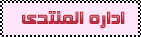


عدد المساهمات : 782
نقاط : 1071
التقييم : 0
تاريخ التسجيل : 15/06/2011
 العمل/الترفيه : موظف/ القراءة وكرة القدم
العمل/الترفيه : موظف/ القراءة وكرة القدم
 رد: طريقة تحويل صورك الحديثة إلى قديمة
رد: طريقة تحويل صورك الحديثة إلى قديمة
الخميس 07 يوليو 2011, 5:32 am

 وائل كمال
وائل كمال

عدد المساهمات : 1104
نقاط : 1806
التقييم : 2
تاريخ التسجيل : 08/07/2011
 رد: طريقة تحويل صورك الحديثة إلى قديمة
رد: طريقة تحويل صورك الحديثة إلى قديمة
السبت 30 يوليو 2011, 2:32 am

صلاحيات هذا المنتدى:
لاتستطيع الرد على المواضيع في هذا المنتدى

 الرئيسية
الرئيسية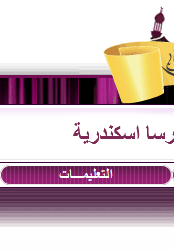 التعليمات
التعليمات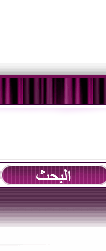 البحث
البحث التسجيل
التسجيل اتصل بنا
اتصل بنا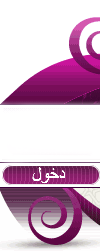 تسجيل الدخول
تسجيل الدخول
